Microsoft Word перестал работать [решено]
Разное / / November 28, 2021
Исправить Microsoft Word перестал работать: Microsoft Office - один из самых важных программных пакетов, которые мы все устанавливаем в нашей системе. Он поставляется с пакетом программного обеспечения, такого как Microsoft Word, Excel, PowerPoint и т. Д. Слово MS, которое используется при создании файлов doc, является одним из программ, которые мы используем для записи и хранения наших текстовых файлов. Есть еще несколько вещей, которые мы делаем с этим программным обеспечением. Однако бывает, что вдруг Microsoft word иногда перестает работать.
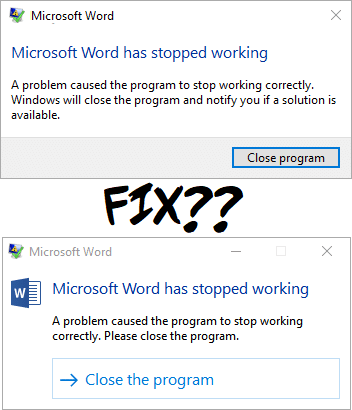
Вы когда-нибудь сталкивались с этой проблемой со своим MS-словом? При открытии вашего MS Word он выйдет из строя и покажет вам сообщение об ошибке «Microsoft Word перестал работать. Проблема привела к тому, что программа перестала работать правильно. Windows закроет программу и сообщит вам, если решение доступно”. Не раздражает? Да, это так. Тем не менее, он также дает вам несколько вариантов поиска решений в Интернете, но в конечном итоге вы завершаете сбой своего программного обеспечения, которое не открывается. Позвольте нам помочь вам, предоставив набор методов, которые вы можете выбрать в зависимости от вашей ситуации.
СОДЕРЖАНИЕ
- Исправить Microsoft Word перестал работать
- Метод 1 - начать с опции восстановления для Office 2013/2016/2010/2007
- Метод 2 - отключить все плагины MS Word
- Метод 3 - установка последних файлов и обновлений
- Метод 4 - удалить ключ реестра данных Word
- Метод 5 - удалить недавно установленное программное обеспечение
- Метод 6 - удалите и переустановите MS Office
Исправить Microsoft Word перестал работать
Метод 1 - начать с опции восстановления для Office 2013/2016/2010/2007
Шаг 1. Чтобы начать ремонт, вам нужно перейти к «Панель управления“. Просто введите «Панель управления» в строке поиска Windows и откройте панель управления.

Шаг 2 - Теперь нажмите на Программы и компоненты> Microsoft Office и нажмите «Изменять" вариант.
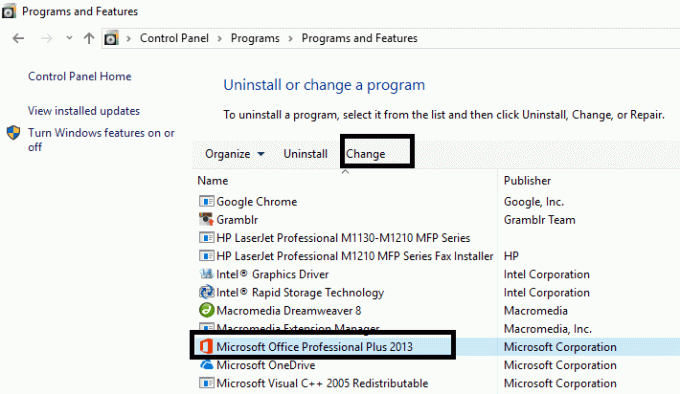
Шаг 3 - На экране появится всплывающее окно с просьбой восстановить или удалить программу. Здесь вам нужно нажмите на опцию Восстановить.
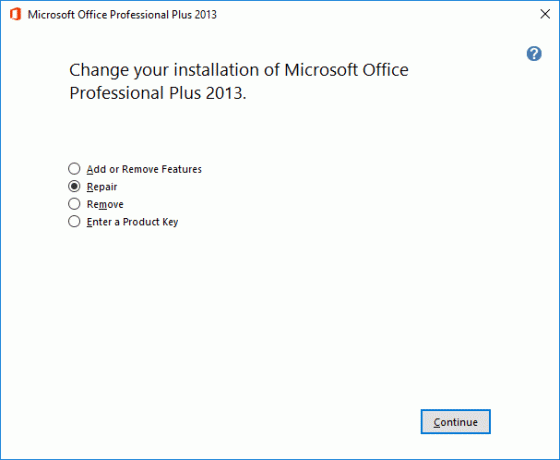
После того, как вы запустите вариант восстановления, потребуется некоторое время, чтобы программа перезапустилась. Надеюсь, вы сможете Исправить Microsoft Word перестала работать проблема но если проблема не устранена, вы можете воспользоваться другими методами устранения неполадок.
Метод 2 - отключить все плагины MS Word
Возможно, вы никогда не замечали, что есть некоторые внешние плагины, которые устанавливаются автоматически и могут вызвать проблемы с правильным запуском MS Word. В этом случае, если вы запустите MS Word в безопасном режиме, он не загрузит никаких надстроек и может начать работать правильно.
Шаг 1. Нажмите Windows Key + R, затем введите winword.exe / а и нажмите Enter, откройте MS Word без каких-либо плагинов.
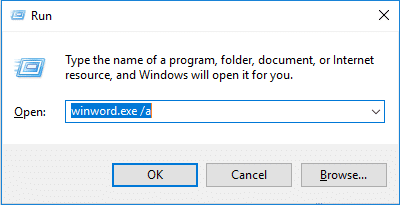
Шаг 2 - Нажмите Файл> Параметры.
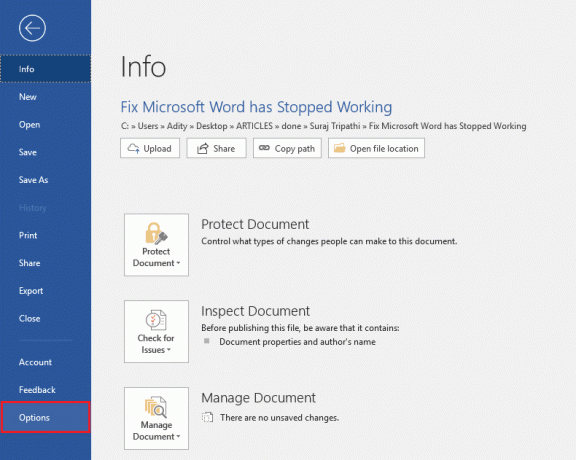
Шаг 3 - Во всплывающем окне вы увидите Вариант надстроек на левой боковой панели щелкните по нему
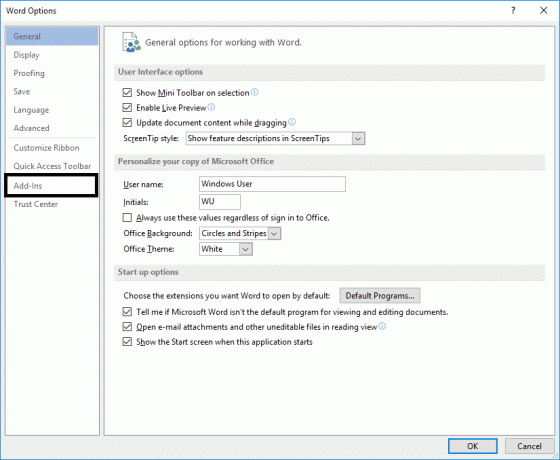
Шаг 4 - Отключить все плагины или те, которые, по вашему мнению, могут вызвать проблемы для программы, и перезапустите MS Word.
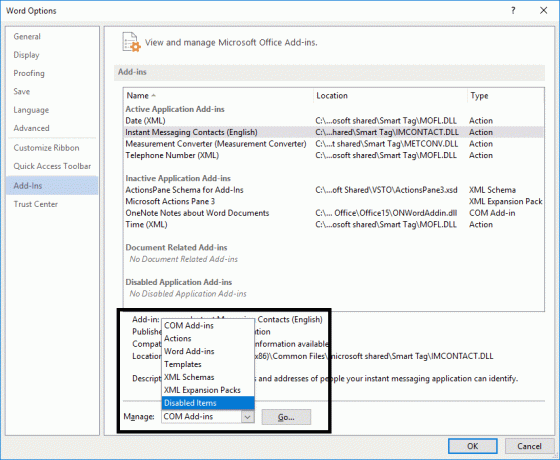
Для активных надстроек нажмите кнопку «Перейти», затем снимите флажок с надстройки, вызывающей проблемы, и нажмите «ОК».
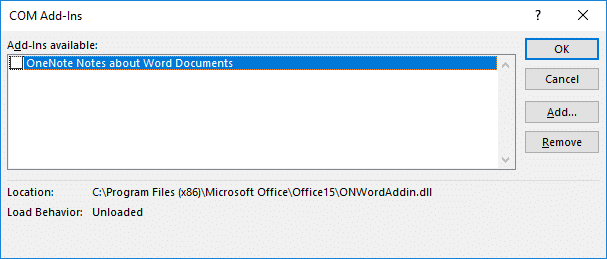
По завершении перезагрузите компьютер, чтобы сохранить изменения и посмотреть, сможете ли вы Исправить Microsoft Word перестал работать.
Метод 3 - установка последних файлов и обновлений
Иногда все сводится к обновлению ваших окон и программ до последних файлов. Возможно, вашей программе требуются обновленные файлы и исправления для бесперебойной работы. Вы можете проверить последние обновления в настройках Центра обновления Windows на панели управления и установить, если ожидаются важные обновления. Кроме того, вы можете перейти к Центр загрузок Microsoft Office для загрузки последних пакетов обновлений.

Метод 4 - удалить ключ реестра данных Word
Если вышеупомянутые методы не помогают вам решить вашу проблему, вот еще один способ Исправить Microsoft Word перестал работать. Каждый раз, когда вы открываете MS Word, он сохраняет ключ в файле реестра. Если вы удалите этот ключ, Word перестроится в следующий раз, когда вы запустите эту директиву.
В зависимости от вашей версии MS Word вы можете выбрать один из нижеуказанных параметров реестра ключей:
Word 2002: HKEY_CURRENT_USER \ Software \ Microsoft \ Office \ 10.0 \ Word \ Data. Word 2003: HKEY_CURRENT_USER \ Software \ Microsoft \ Office \ 11.0 \ Word \ Data. Word 2007: HKEY_CURRENT_USER \ Software \ Microsoft \ Office \ 12.0 \ Word \ Data. Word 2010: HKEY_CURRENT_USER \ Software \ Microsoft \ Office \ 14.0 \ Word \ Data. Word 2013: HKEY_CURRENT_USER \ Software \ Microsoft \ Office \ 15.0 \ Word. Word 2016: HKEY_CURRENT_USER \ Software \ Microsoft \ Office \ 16.0 \ Word
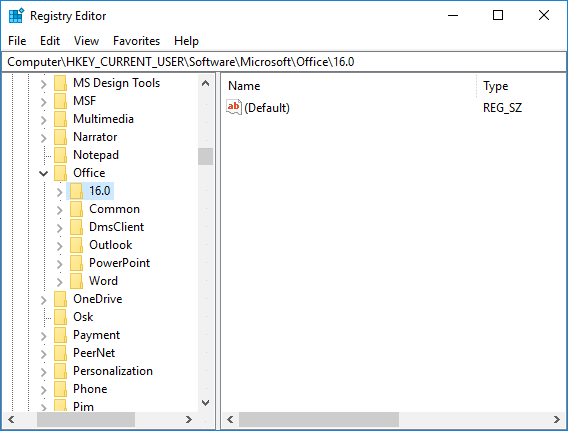
Шаг 1. Вам просто нужно открыть редактор реестра в вашей системе.
Шаг 2. Если вы используете Windows 10, нажмите Windows Key + R, затем введите regedit и нажмите Enter, чтобы открыть редактор реестра.

Однако вы должны быть очень осторожны при внесении любых изменений в раздел раздела реестра. Следовательно, вам нужно следовать точным методам, упомянутым здесь, и не пытаться нажимать где-либо еще.
Шаг 3. После открытия редактора реестра перейдите к вышеупомянутым разделам в зависимости от вашей версии Word.
Шаг 4 - Щелкните правой кнопкой мыши Данные или слово раздел реестра и выберите «Удалить" вариант. Вот и все.
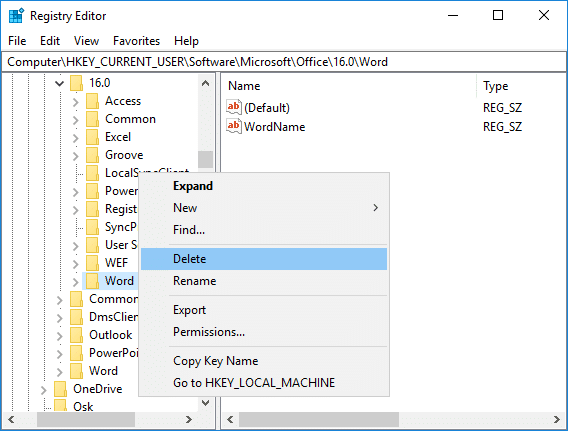
Шаг 5 - Перезапустите вашу программу, надеюсь, она запустится правильно.
Метод 5 - удалить недавно установленное программное обеспечение
Устанавливали ли вы недавно в свою систему какое-либо новое программное обеспечение (принтер, сканер, веб-камеру и т. Д.)? Вы можете подумать, как установка нового программного обеспечения, не связанного со словом MS, вызывает эту проблему. К сожалению, иногда случается, что недавно установленное программное обеспечение может мешать работе ранее установленного программного обеспечения. Вы можете проверить этот метод. Удалите программное обеспечение и проверьте, решена ли проблема.
Метод 6 - удалите и переустановите MS Office
Если ничего не помогло, вы можете полностью удалить MS Office и установить его снова. Возможно, этот метод поможет вам решить проблему.
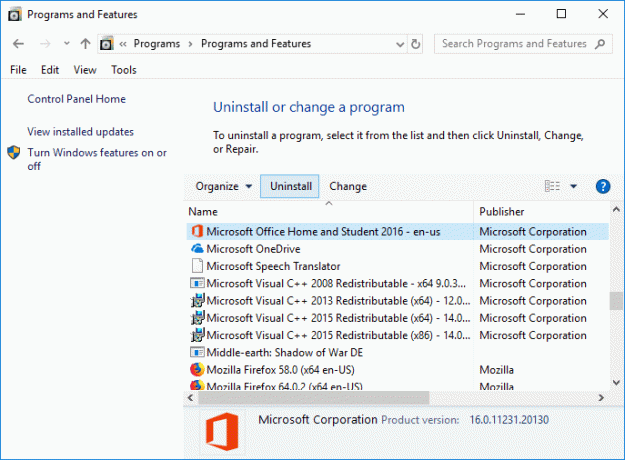
Рекомендуемые:
- Как исправить конфликт IP-адресов
- Переход с публичной сети на частную в Windows 10
- Хотите отредактировать файл Hosts в Windows 10? Вот как это сделать!
- Удалить учетную запись Gmail навсегда (с изображениями)
Надеюсь, один из вышеупомянутых методов обязательно поможет вам Исправить Microsoft Word перестал работать и вы снова начинаете работать над своим Microsoft Word. Если у вас все еще есть вопросы по этой статье, не стесняйтесь задавать их в разделе комментариев.
![Microsoft Word перестал работать [решено]](/uploads/acceptor/source/69/a2e9bb1969514e868d156e4f6e558a8d__1_.png)

